8.1.2 Project 2002的安装和运行
8.1.2.1 安装Microsoft Project 2002标准版
(1)系统要求。
建议在配备PentiumⅢ处理器和192MB内存,并且以Microsoft Windows?XP Professional作为操作系统的个人计算机上运行Microsoft Project Standard 2002(见表8-1)。
表8-1 安装Microsoft Project 2002标准版的系统要求
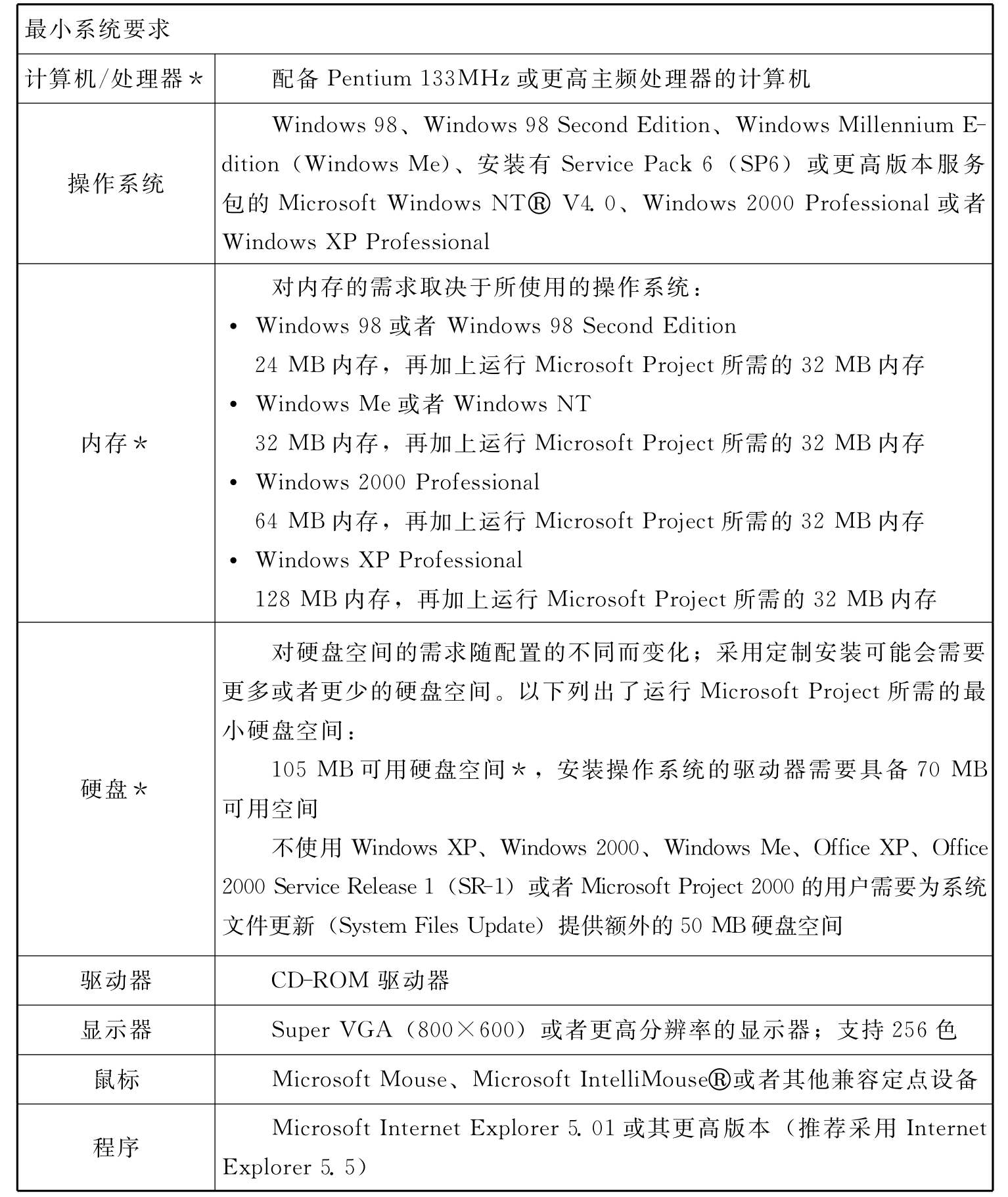
*在已经安装了Office XP的系统上进行典型安装需要55MB可用硬盘空间;在没有安装Office XP的系统上进行完全安装需要310MB空间。
使用某些特定功能所需的其他软件或服务:14400或者更高波特率的调制解调器;某些Internet功能可能需要访问Internet,并且向Internet服务提供商支付另外的本地或长途通话费用;声音或者其他多媒体效果需要使用多媒体计算机。
(2)安装步骤。
步骤1 将Microsoft Office Project Professional 2002中文版安装光盘放入光驱,双击安装程序setup.exe,进入安装向导运行界面,如图8-2所示。
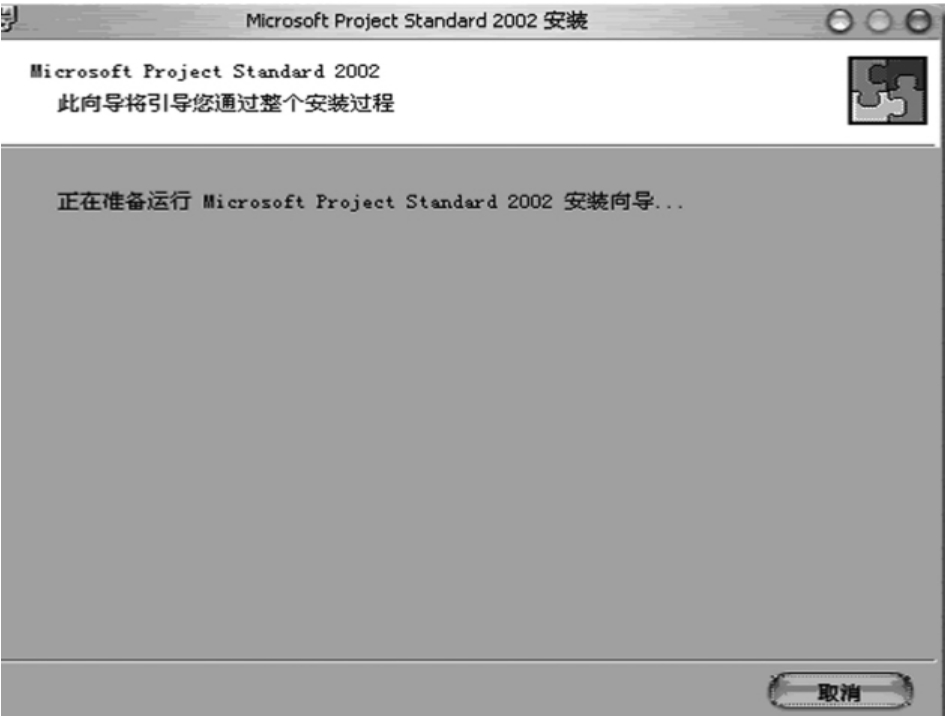
图8-2 安装向导运行界面
步骤2 安装程序检测系统后进入【用户信息】对话框,输入相关的用户信息,在【产品密钥】框中输入密钥,如图8-3所示。
图8-3 输入用户信息和产品密钥
步骤3 单击【下一步】按钮,在【最终用户许可协议】中,选中【我接受《许可协议》中的条款】复选框,如图8-4所示。
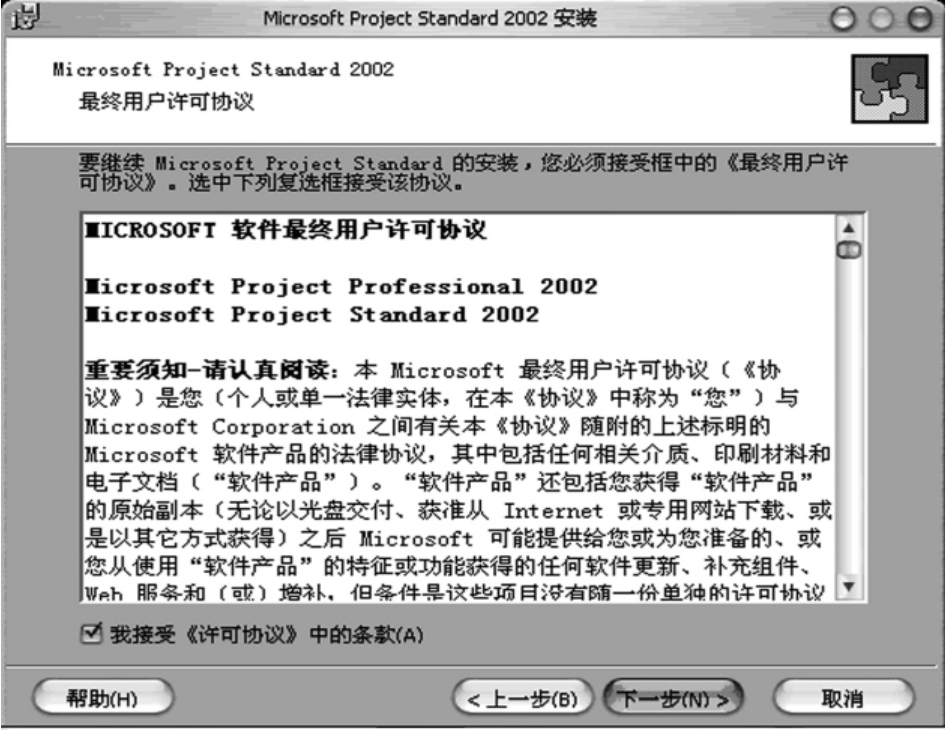
图8-4 接受最终用户许可协议
步骤4 单击【下一步】按钮,进入【安装类型】页面,选中【开始安装】单选按钮,如图8-5所示。
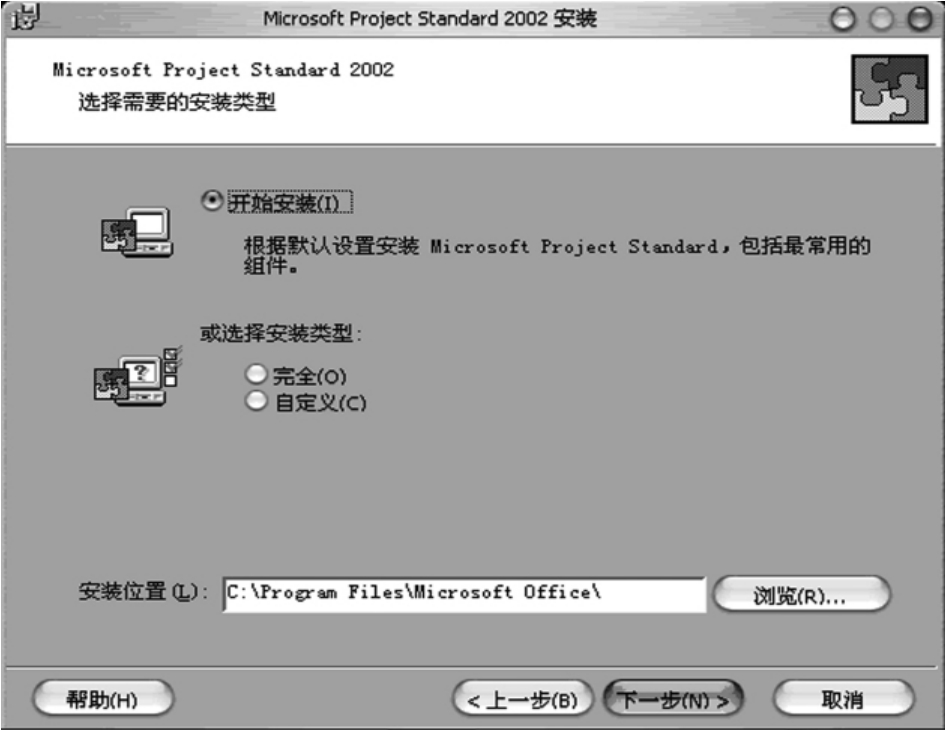
图8-5 选择安装类型
步骤5 单击【下一步】按钮,进入【准备就绪】页面,如图8-6所示。
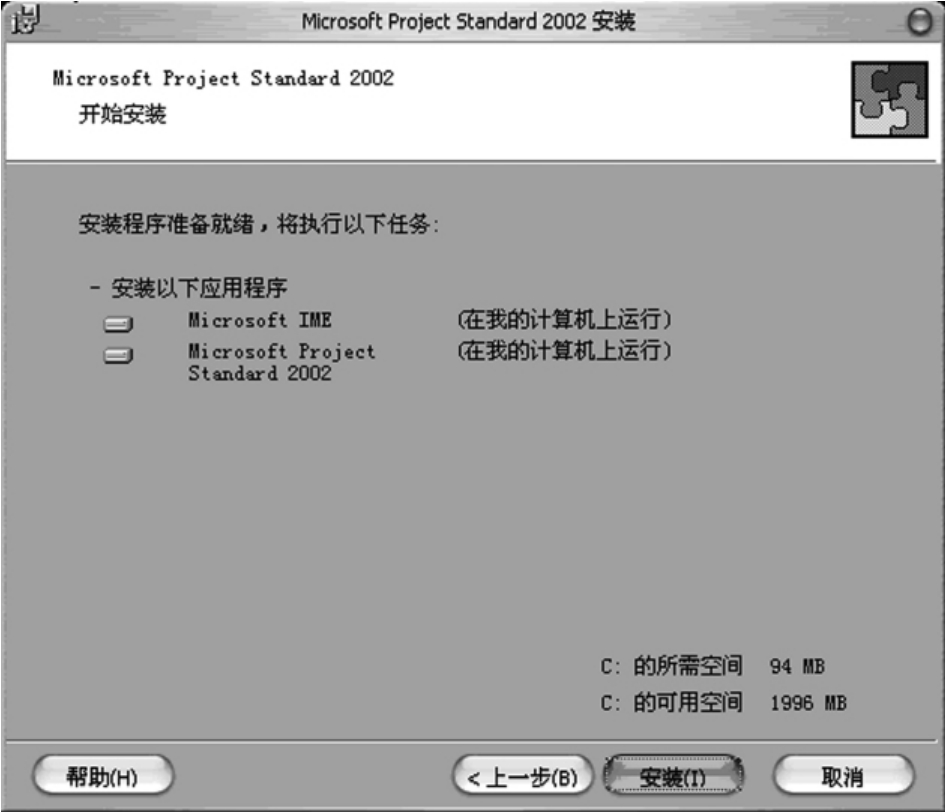
图8-6 安装准备就绪
步骤6 单击【安装】按钮,开始安装,如图8-7所示。
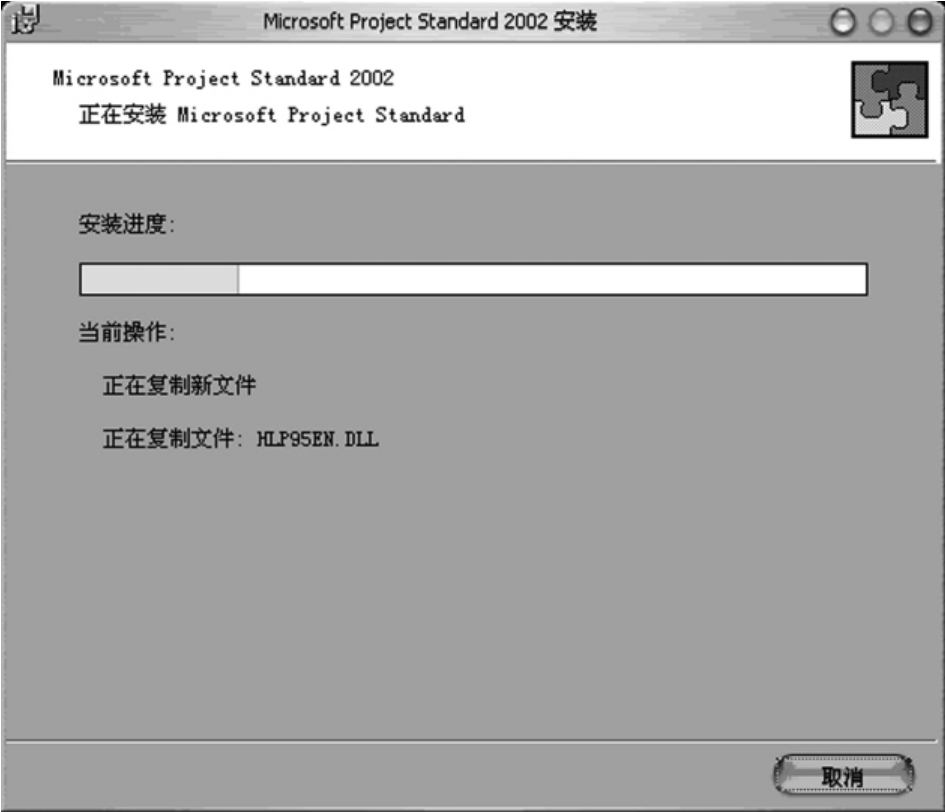
图8-7 安装进度
步骤7 安装结束后,单击【确定】按钮,Project Professional 2002安装完成,如图8-8所示。

图8-8 安装完成
8.1.2.2 Microsoft Project 2002运行环境
安装好Project 2002后,就可以单击【开始】|【所有程序】|【Microsoft Project】,启动Project 2002(见图8-9)。
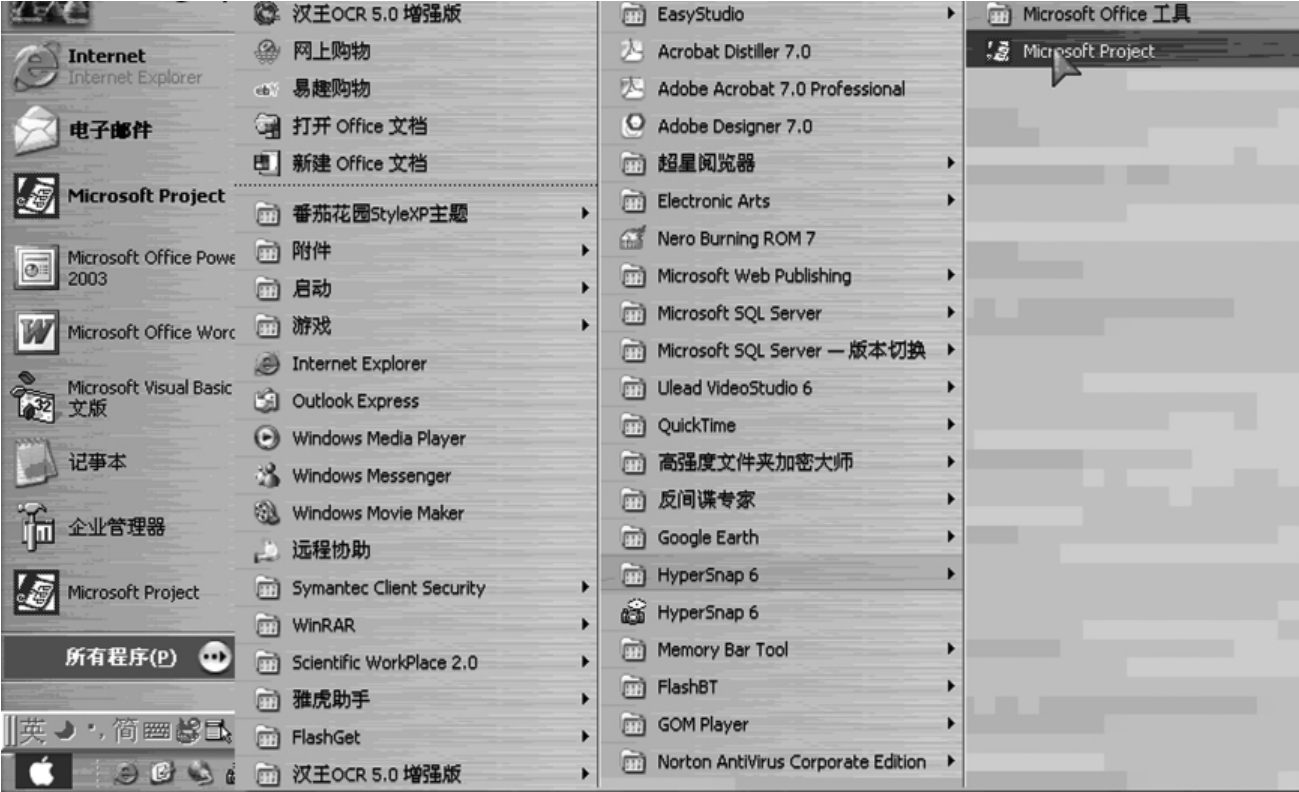
图8-9 启动Project 2002
下面介绍Project 2002运行环境。
启动Project 2002后,将显示如图8-10所示的工作窗口。这个窗口中包含了Project 2002的基本运行环境,包括标题栏、菜单栏、工具栏、任务窗格、编辑栏、数据域和状态栏。
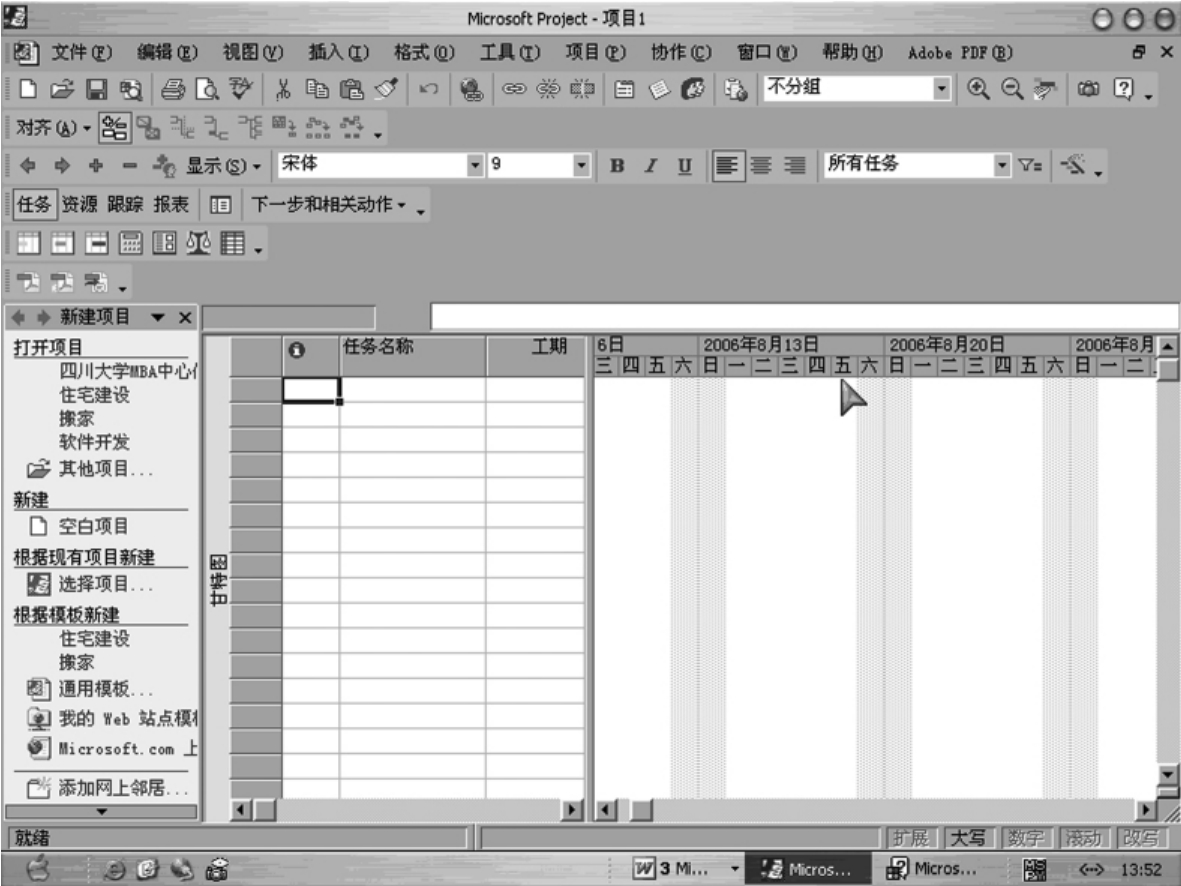
图8-10 Project 2002基本运行环境
(1)标题栏。
标题栏位于窗口顶部,包含窗口最大化(还原)、最小化和关闭按钮,并显示程序名称和当前项目的名称(见图8-11)。
![]()
图8-11 Project 2002标题栏
(2)菜单栏。
菜单栏用于选择执行操作的菜单和命令,用户可以单击菜单,从打开的菜单中选择要执行的命令。用户可以添加、删除和修改菜单栏中的菜单和菜单中的命令,还可以创建并显示自己的菜单栏,如图8-12所示。
(3)工具栏。
在默认情况下,工具栏包括【常用】、【格式】和【项目向导】工具栏,如图8-13所示。用户可以单击【视图】菜单,展开【工具栏】子菜单,调整在工作界面中显示的工具栏。

图8-12 Project 2002菜单栏
![]()
图8-13 Project 2002工具栏
(4)任务窗格。
在默认情况下,启动Project 2002时会打开任务窗格,如图8-14所示。在任务窗格中可以快速打开现有项目,用户可以新建一个空白项目,还可以根据现有项目或模板新建项目文件。当打开和新建了一个项目文件后,任务窗格将自动关闭,显示任务向导。
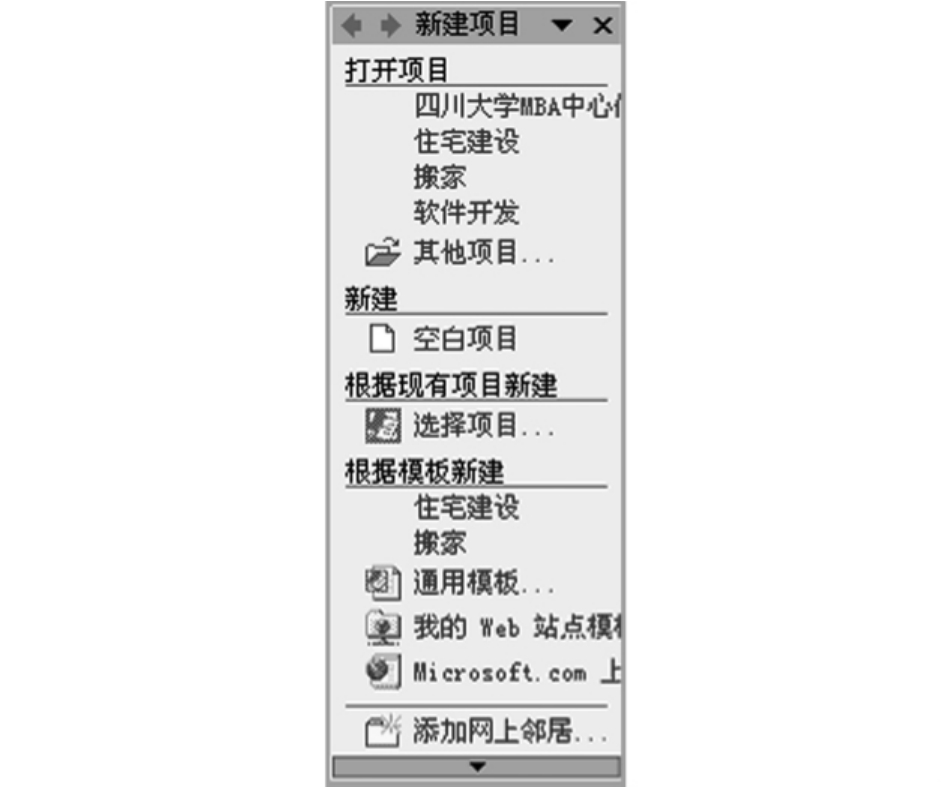
图8-14 Project 2002任务窗格
(5)编辑栏。
数据编辑栏可以用来输入或编辑域中的信息。若要输入或替换域中的信息,首先选择域,在其中输入信息,再按Enter键或者单击【确认】 按钮。单击【取消】
按钮。单击【取消】 按钮,将会撤销当前编辑的数据,如图8-15所示。
按钮,将会撤销当前编辑的数据,如图8-15所示。
![]()
图8-15 Project 2002编辑栏
(6)域。
域是包含有关任务、资源或工作分配特定种类信息的工作表、窗体或图表中的位置。例如,在工作表中每一列都是一个域。在窗体中,域是已命名的框或列中的某个位置,如图8-16所示。
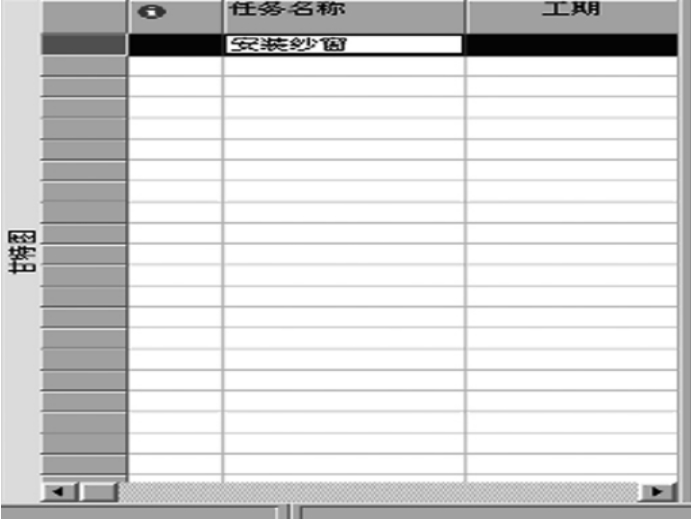
图8-16 Project 2002域
(7)状态栏。
在Project窗口底部有显示当前操作或模式的有关信息的状态栏。状态栏左边显示了程序的当前状态,当Project 2002等待用户操作时会显示“就绪”状态,当开始输入数据时显示“编辑”状态。状态栏右边可以显示“扩展选定”、“大写锁定”、“数字锁定”、“滚动锁定”和“改写”等模式是否处于打开状态,如图8-17所示。
![]()
图8-17 Project 2002状态栏
免责声明:以上内容源自网络,版权归原作者所有,如有侵犯您的原创版权请告知,我们将尽快删除相关内容。
















